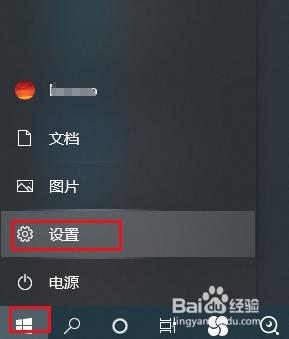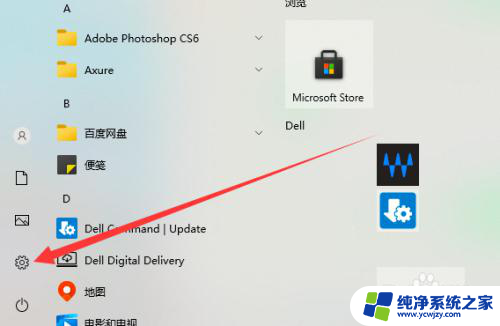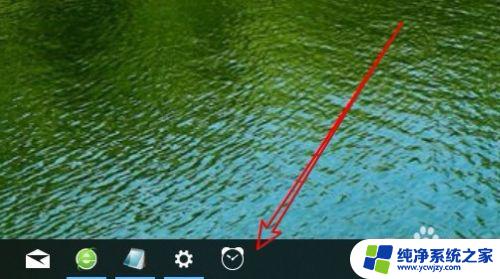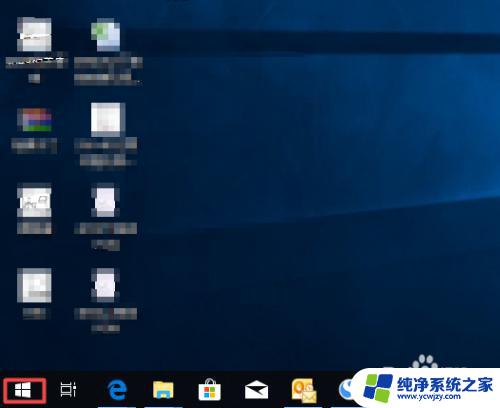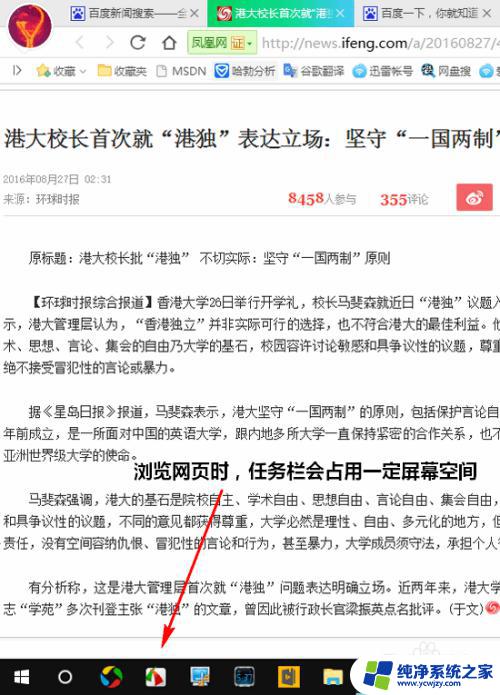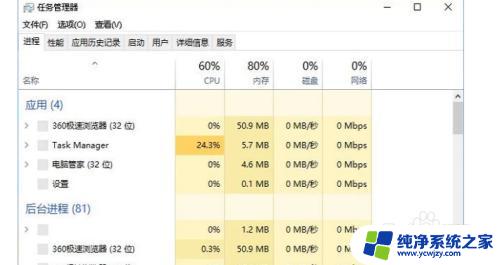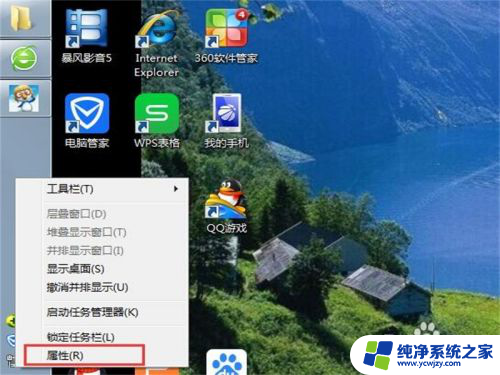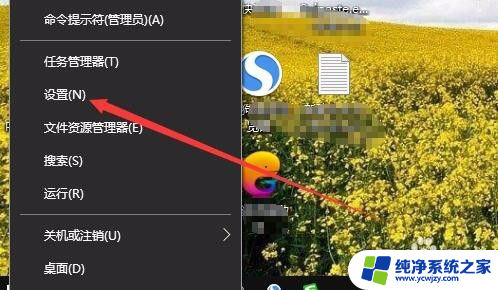w10将任务栏按钮显示在 无法选择 Win10任务栏屏幕位置选项灰色解决方法
更新时间:2023-08-29 17:45:51作者:jiang
w10将任务栏按钮显示在 无法选择,Win10任务栏屏幕位置选项灰色问题是许多用户在使用Windows 10操作系统时遇到的一个常见困扰,该问题出现时,用户无法调整任务栏的位置,因为相应的选项灰色不可选。幸运的是我们可以采取一些简单的解决方法来解决这个问题。在本文中我们将介绍如何解决Win10任务栏屏幕位置选项灰色的问题,让您重新获得对任务栏位置的自由控制。
方法如下:
1.打开开始菜单,点击设置。
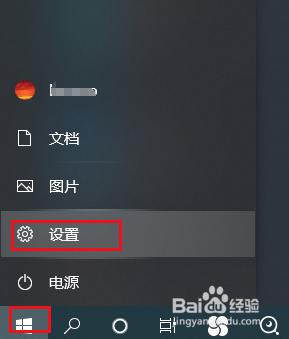
2.弹出对话框,点击个性化。
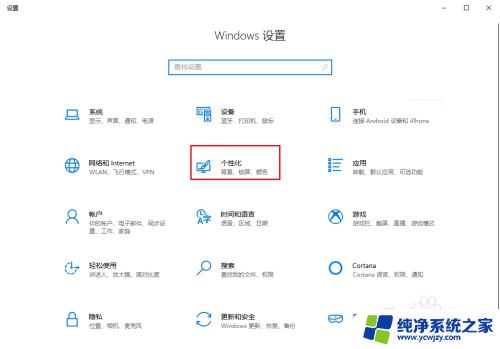
3.弹出对话框,点击任务栏。
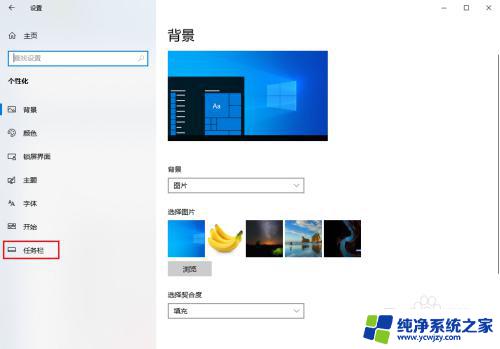
4.可以看到右侧任务栏在屏幕上的位置为灰色不可使用状态。
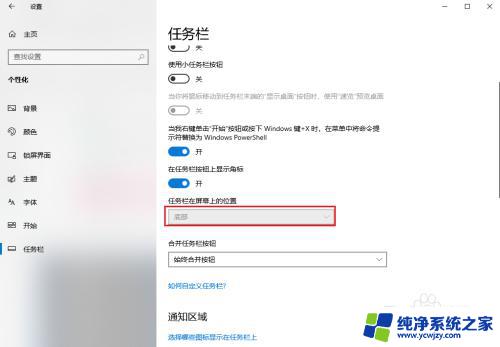
5.打开开始菜单,点击windows系统。运行。
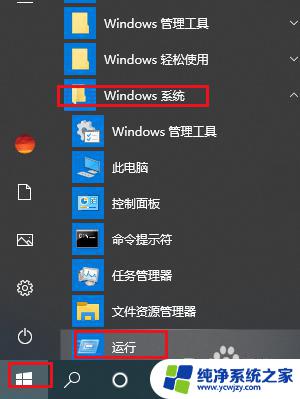
6.弹出对话框,输入gpedit.msc,点击确定。
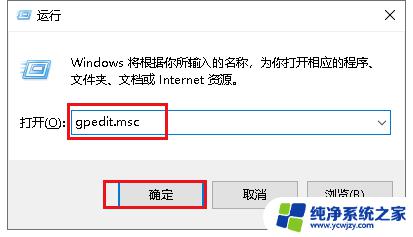
7.弹出对话框,展开用户配置,管理模板。
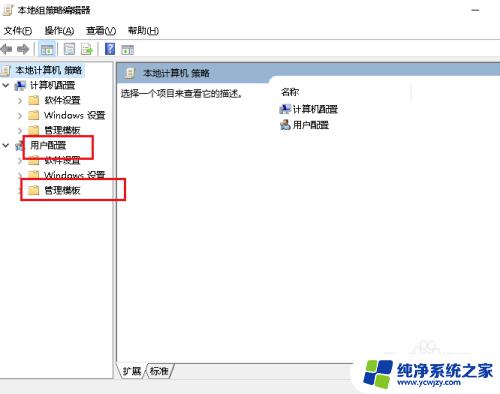
8.选中开始菜单和任务栏,在右侧找到锁定任务栏。双击打开。
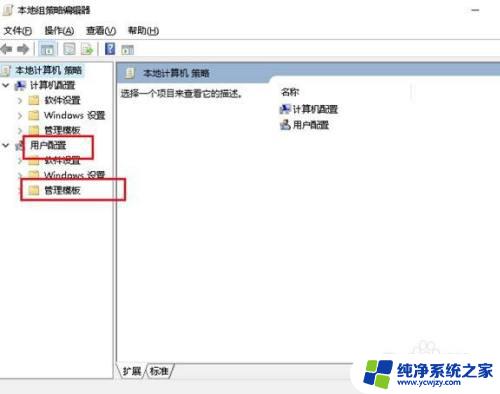
9.选择未配置,点击确定。
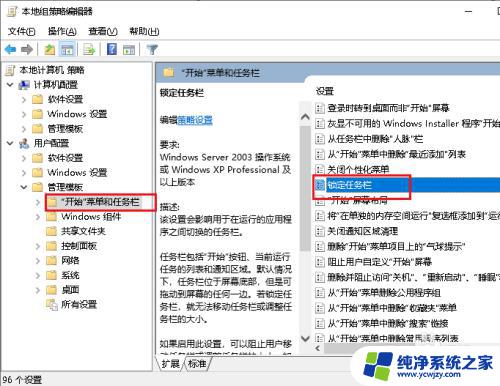
10.重启电脑,设置完成。
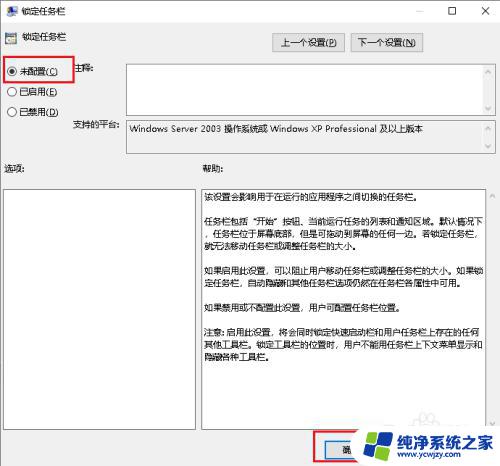
以上是关于如何在无法选择的情况下在任务栏中显示按钮的解决方法,希望对遇到相同问题的用户有所帮助。